Eliminar el virus Sage 2.0 (Guía actualizada) - Instrucciones de recuperación incluídas
Guía de eliminación del virus Sage 2.0
¿Qué es El virus ransomware Sage 2.0?
Las peligrosas características del ransomware Sage 2.0:
El virus Sage 2.0 es un descendiente del virus ransomware Sage que inicialmente evolucionó de la familia del virus CryLocker. Como en la mayoría de ransomwares , posiblemente la peor de las funcionalidades del malware Sage sea su habilidad para encriptar los archivos del sistema. Esto lo hace inmediatamente tras infiltrarse silenciosamente en el sistema. Para encriptar los datos , el virus usa un sofisticado algoritmo de encriptación. El virus está bajo análisis ahora mismo, pero parece que a diferencia de la mayoría de virus, no usa AES durante el proceso de encriptación. Por supuesto, los expertos a menudo encuentran modos de sobrepasar incluso las encriptaciones más complejas, ya que logran encontrar algunos cracks en el código fuente del programa . Desafortunadamente, Sage actualmente es indescifrable, y puede llevar tiempo hasta que se invente una herramienta de desencriptación. Sin embargo, el virus no puede simplemente continuar rondando por el ordenador libremente, ya que el código malicioso puede encriptar nuevos documentos o infectar dispositivos de almacenamiento externos, como pen drivers y discos duros. Por ello, no te recomendamos que pierdas más tiempo esperando un milagro y que comiences a eliminar Sage 2.0 en cuanto puedas. Deberías comprobar tu dispositivo con FortectIntego o un anti-malware similar para lograr los mejores resultados.
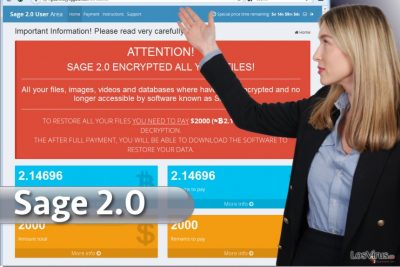
A la hora de hablar del programa en sí mismo, debemos apuntar que sus características son muy similares a las de otros ransomwares que están siendo actualmente creados por los desarrolladores de malware de todo el mundo. Sage 2.0 no es el típico crypto-parásito moderno, aún así. Aún usa el script de las macros de Word para activar la descarga del virus. La misma técnica de infiltración ha estado siendo usada por los virus Locky y Cerber cuando el ransomware aún estaba escalando a lo más alto de la prevalencia de los malwares durante el último par de años. Aún así, parece que este método de infiltración es aún efectivo y que muchos usuarios son engañados y descargan y abren los documentos Word infectados en sus ordenadores, a pesar de los avisos de los expertos. El malware Sage 2.0 se difunde a través de emails spam que poseen archivos adjuntos al email maliciosos denominado EMAIL_[random set of numbers]_recipient.zip. Todos estos mensajes spam están enviados con alta importancia. Este archivo adjunto .zip contiene, por lo general, tanto un documento JavaScript como un documento Word, y ambos traen consigo un código peligroso que descarga el ransomware de un servidor remoto usando la conexión a Internet de la víctima. Debe mencionarse que los archivos adjuntos maliciosos contienen archivos Word que normalmente solicitan a las víctimas habilitar las Macros – ¡aléjate de estos archivos! Si habilitas esta función, el código malicioso se activa y descarga el virus en el PC.
Sin embargo, la víctima no sospecha nada fuera de lo normal al principio. Este ransomware no comienza el proceso de encriptación al momento; silenciosamente permanece en el sistema, y tras algún tiempo se copia en una carpeta diferente – C:\Users\[username]\AppData\Roaming. Este virus guarda la copia de Sage 2.0 bajo el nombre de 8 carácteres aleatorios y la ejecuta, y muestra un cuadro de diálogo pop-up en la Cuenta de Control del Usuario. Si la víctima permite que este programa realice cambios en el ordenador, comenzará a comprobar los archivos del sistema que tengan las extensiones de su lista de objetivos y los encriptará.
Durante el proceso, el virus añade las extensiones de archivo .sage a los archivos encriptados y también coloca una nota de pago llamada ! Recovery_ .html en el escritorio y otras carpetas que contienen archivos encriptados, imágenes y otros datos. El documento .html explica que los archivos en el ordenador han sido exitósamente encriptados y proporciona un enlace a una página web personal de pago. El sitio de pago revela cómo puede la víctima restaurar los datos encriptados – necesita pagar 2000$ en un plazo de 7 días a la cartera de Bitcoin de los hackers ; de otro modo, la suma a pagar se doblará. El virus también elimina las Copias de Volumen de los archivos al mismo tiempo, haciendo este método de recuperación de los datos imposible. Si estas declaraciones son ciertas o no, siempre hay riesgo de que, incluso aunque pagues la cantidad demandada a tiempo, los hackers no te proporcionen el programa para desencriptar tus documentos. Pueden robarte el dinero, dejar tu dispositivo con un software malicioso y cientos de archivos marcados con la extensión .sage. No te dejes engañar por los extorsionistas y no sigas sus órdenes. Si tienes problemas eliminando el virus manualmente, por favor, comprueba las instrucciones de eliminación manual de al final de este artículo.
¿Qué hace la infiltración del ransomware posible?
Estructuralmente, el virus Sage 2.0 no difiere mucho de otros virus ransomware. Y sus creadores no parecen realizar ningún ajuste original a su método de distribución tampoco. El parásito se difunde a través de emails spam y sus archivos maliciosos; también a través de actualizaciones falsas de programas y llegar al ordenador en el instalador re-empaquetado de un software. Por ello, generalizamos que la infiltración de Sage 2.0 es posible si se siguen hábitos de navegación descuidados, si se instalan programas prestando poca atención y se protege poco el sistema. Si no estás aún infectado con un ransomware, te sugerimos que te preocupes más de tu ordenador, prestes más atención a tus hábitos y mantengas copias de seguridad de tus archivos en localizaciones seguras.
¿Cómo deberías llevar a cabo la eliminación de Sage 2.0?
El virus Sage 2.0 genera los mismos problemas que el resto de virus ransomware – peleará por permanecer en el ordenador todo el tiempo que sea posible. Para hacerlo, el virus puede bloquear tu programa anti-virus y evitar que ejecute comprobaciones del sistema, asegurando que no hay modo de llevar a cabo la eliminación de Sage 2.0. Con suerte, bajo este artículo, nuestros expertos han preparado varios consejos que pueden ayudarte a disminuir las funcionalidades del virus y habilitar la comprobación del sistema. Una vez hayas seguido los pasos indicados, puedes eliminar Sage 2.0 de tu ordenador sin ninguna dificultad.
Guía de eliminación manual del virus Sage 2.0
Ransomware: Eliminación manual de ransomware en Modo Seguro
Para disminuir la influencia de Sage 2.0 en tu ordenador, sigue las instrucciones de abajo y ejecuta un escaneo del sistema.
¡Importante! →
La guía de eliminación manual puede ser demasiado complicada para usuarios normales de ordenador. Requiere conocimiento técnico avanzado para ser seguida correctamente (si archivos vitales del sistema son eliminados o dañados, puede resultar en un compromiso completo de Windows), y también puede llevar horas completar. Por ello, te recomendamos encarecidamente que uses el método automático provisto provisto arriba.
Paso 1. Acceder en Modo Seguro con Funciones de Red
La eliminación manual de malware es mejor que sea eliminada en el ambiente de Modo Seguro.
Windows 7 / vista / XP
- Click en Inicio > Apagar > Reiniciar > Aceptar
- Cuando tu ordenador se active, empieza a pulsar el botón F8 (si esto no funciona, intenta con F2, F12, Supr etc. – todo depende del modelo de tu placa base) múltiples veces hasta que veas la ventana de Opciones de Inicio Avanzadas.
- Selecciona Modo Seguro con Funciones de Red desde la lista.

Windows 10 / Windows 8
- Click derecho en el botón Inicio y selecciona Configuración.

- Desliza hasta abajo y selecciona Actualizaciones y Seguridad.

- En el panel izquierdo de la ventana, elige Recuperación.
- Ahora desliza hasta encontrar la sección Inicio Avanzado.
- Click en Reiniciar ahora.

- Selecciona Solucionador de Problemas.

- Ve a opciones Avanzadas.

- Selecciona Ajustes de Inicio.

- Pulsa Reiniciar.
- Ahora pulsa 5 o haz click en 5) Habilitar Modo Seguro con Funciones de Red.

Paso 2. Acabar con los procesos sospechosos
El Administrador de Tareas de Windows es una útil herramienta que muestra todos los procesos en segundo plano. Si el malware está ejecutando un proceso, necesitas acabar con él:
- Pulsa Ctrl + Shift + Esc en tu teclado para abrir el Administrador de Tareas de Windows.
- Click en Más detalles.

- Desliza hasta la sección de procesos en segundo plano y busca cualquier cosa sospechoso.
- Click derecho y selecciona Abrir localización del archivo.

- Vuelve a procesos, click derecho y selecciona Finalizar Tarea.

- Elimina los contenidos de la carpeta maliciosa.
Paso 3. Comprobar los programas de Inicio
- Pulsa Ctrl + Shift + Esc en tu teclado para abrir el Administrador de Tareas de Windows.
- Ve a la pestaña Inicio.
- Click derecho en el programa sospechoso y elige Deshabilitar.

Paso 4. Eliminar los archivos del virus
Los archivos relacionados con malware pueden encontrarse en varios sitios dentro de tu ordenador. Aquí están las instrucciones que pueden ayudarte a encontrarlos:
- Escribe Limpieza de Discos en la búsqueda de Windows y pulsa Enter.

- Selecciona el disco que quieras limpiar (C: es tu disco principal por defecto por lo que es probable que sea el que contenga los archivos maliciosos).
- Desliza por la lista de los Archivos a eliminar y selecciona lo siguiente:
Temporary Internet Files
Downloads
Recycle Bin
Temporary files - Selecciona Limpiar archivos del sistema.

- Puedes también buscar otros archivos maliciosos ocultos en las siguientes carpetas (escribe esas entradas en la Búsqueda de Windows y pulsa Enter):
%AppData%
%LocalAppData%
%ProgramData%
%WinDir%
Una vez hayas finalizado, reinicia el PC en modo normal.
Eliminar Sage 2.0 usando System Restore
Con el fin de ejecutar apropiadamente tu anti-virus, intenta seguir estos pasos indicados por nuestros expertos aquí:
-
Paso 1: Reinicia tu ordenador para Safe Mode with Command Prompt
Windows 7 / Vista / XP- Click en Start → Shutdown → Restart → OK.
- Cuando tu ordenador esté activo, comienza a pulsar F8 múltiples veces hasta que veas la ventana de Advanced Boot Options.
-
Selecciona Command Prompt de la lista

Windows 10 / Windows 8- Pulsa el botón Power en la pantalla de logueo de Windows. Ahora pulsa y mantén Shift, el cual está en tu teclado y haz click en Restart..
- Ahora selecciona Troubleshoot → Advanced options → Startup Settings y finalmente pulsa Restart.
-
Una vez que tu ordenador esté activo, selecciona Enable Safe Mode with Command Prompt en la ventana Startup Settings.

-
Paso 2: Restaura tus archivos del sistema y configuraciones
-
Una vez aparezca la ventana Command Prompt, inserta cd restore y haz click en Enter.

-
Ahora escribe rstrui.exe y pulsa de nuevo en Enter..

-
Cuando una nueva ventana aparezca, haz click en Next y selecciona tu punto de restauración que sea anterior a la infiltración de Sage 2.0. Tras hacer esto, haz click en Next.


-
Ahora haz click en Yes para comenzar la restauración del sistema.

-
Una vez aparezca la ventana Command Prompt, inserta cd restore y haz click en Enter.
Bonus: Recuperar tus datos
La guía que se presenta a continuación te intentará ayudar a eliminar Sage 2.0 de tu ordenador. Para recuperar tus archivos encriptados, te recomendamos que uses una guía detallada por los expertos de seguridad de losvirus.es.Si tus archivos han sido encriptados por Sage 2.0, puedes usar varios métodos para restaurarlos:
Recuperar tus archivos con Data Recovery Pro
Sigue esta breve guía para ejecutar Data Recovery Pro en su recuperación de software.
- Descargar Data Recovery Pro;
- Sigue los pasos establecidos en Data Recovery e instala el programa en tu ordenador;
- Ejecútalo y escanea tu ordenador en busca de los archivos encriptados por el ransomware Sage 2.0;
- Restauralos.
Recuperar tus datos importantes usando la característica de Versiones Previas de Windows
Si tenías habilitada la función Restaurar Sistema antes del ataque de Sage 2.0, hay gran posibilidad de que puedas recuperar tus archivos usando la característica de Versiones Previas de Windows.
- Encuentra un archivo encriptado que desees recuperar y haz click derecho en él;
- Selecciona “Properties” y ve a la pestaña “Previous versions”;
- Aquí, comprueba cada copia disponible del archivo “Folder versions”. Deberías seleccionar la versión que quieres recuperar y hacer click en “Restore”.
Encuentra copias de seguridad de tus archivos con ShadowExplorer
ShadowExplorer localizará las Copias de Volumen de los archivos y las usará para recuperar tus datos. No esperes que el programa restaúre tu sistema a su estado previo. Las instrucciones de a continuación te explicarán cómo hacerlo.
- Descarga Shadow Explorer (http://shadowexplorer.com/);
- Sigue el Asistente de Configuración de Shadow Explorer e instala esta aplicación en tu ordenador.
- Ejecuta el programa y ve hacia el menú desplegable en la esquina superior izquierda para seleccionar el disco con tus datos encriptados. Comprueba qué carpetas son ahí;
- Click derecho en la carpeta que quieres restaurar y selecciona “Export”. Puedes también seleccionar dónde quieres que sea almacenada.
Finalmente, deberías pensar en la protección contra crypto-ransomwares. Para poder proteger tu ordenador de Sage 2.0 u otros ransomwares, usa un anti-spyware legítimo, como FortectIntego, SpyHunter 5Combo Cleaner o Malwarebytes
Recomendado para ti
Elige un apropiado navegador web y mejora tu seguridad con una herramienta VPN
El espionaje online ha tenido un gran impulso en los últimos años y la gente cada vez está más interesada en cómo proteger su privacidad online. Uno de los básicos se basa en añadir una capa más de seguridad – elegir el navegador web más privado y seguro.
No obstante, hay un modo de añadir una capa extra de protección y crear una práctica de navegación web completamente anónima con la ayuda de la VPN Private Internet Access. Este software redirige el tráfico a través de diferentes servidores, dejando tu dirección IP y geolocalización ocultas. La combinación de un navegador seguro y la VPN Private Internet Access te permitirá navegar sin sentir que estás siendo espiado o afectado por criminales.
Copia de seguridad de los archivos para uso posterior, en caso de ataque de malware
Los problemas de software creados por malwares o pérdidas directas de datos debido a una encriptación puede conducir a problemas con tu dispositivo o daño permanente. Cuando tienes copias de seguridad actualizadas, puedes fácilmente recuperarte tras un incidente y volver a la normalidad.
Es crucial crear actualizaciones de tus copias de seguridad sobre cualquier cambio en tus dispositivos, por lo que puedes volver al punto donde estabas trabajando antes de que el malware modificase cualquier cosa o tuvieses problemas en tu dispositivo a causa de pérdida de datos o corrupción del rendimiento.
Cuando tienes una versión previa de cada documento importante o proyecto, puedes evitar frustración y pérdidas. Es bastante útil cuando aparecen malwares de la nada. Usa Data Recovery Pro para llevar a cabo la restauración del sistema.





















